YouTube er vert for mye fascinerende, underholdende og lærerikt innhold. Det er også vert for mye søppel, og vi vil helst ikke ha det søppelet i søkehistorikkene våre, se på historiene våre eller i YouTube-anbefalingene som genereres fra disse historiene. Vil du at Google skal fullføre autofullfør til "red hot baby mommas" hver gang du begynner å lete etter en Red Hot Chili Peppers-video? Glemte du å bytte konto før du overleverte det til de minste, og nå er anbefalingene dine fulle av de sinnsløsende leketøydemosene?
Eller verre. Mye, mye verre.
Frykt ikke, vi kan skrubbe dataene fra YouTube og få deg tilbake til det du virkelig vil se - flere kattevideoer.
- Slik sletter du enkeltvideoer fra seerloggen din
- Slik tømmer du seerloggen
- Hvordan stoppe seerloggen din
- Hvordan stoppe søkeloggen din midlertidig
- Hvordan slette enkeltsøk fra søkeloggen din
- Slik tømmer du søkeloggen
Slik sletter du enkeltvideoer fra seerloggen din
Hvis du bare vil rense en eller to videoer fra historikken din, er det enkelt å tømme dem direkte fra historikksiden din. I en alder av Autoplay on Home, som vil legge til omtrent alle videoene på Home-feed i historien din, vil du gjøre dette ganske regelmessig.
Verizon tilbyr Pixel 4a for bare $ 10 per måned på nye ubegrensede linjer
- Trykk på Bibliotek kategorien.
-
Trykk på Historie.

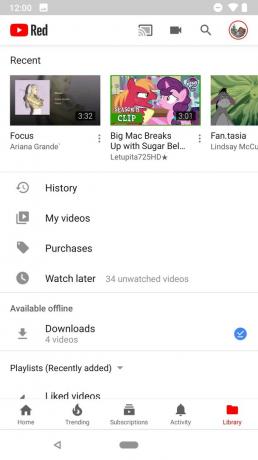
- Trykk på trepunkts menyikon til høyre for videoen du vil fjerne.
-
Trykk på Fjern fra seerloggen.
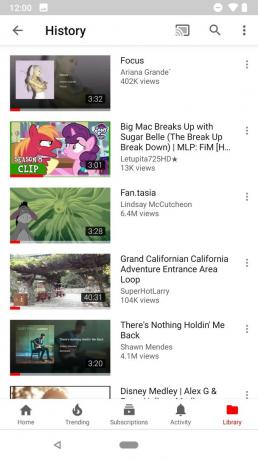
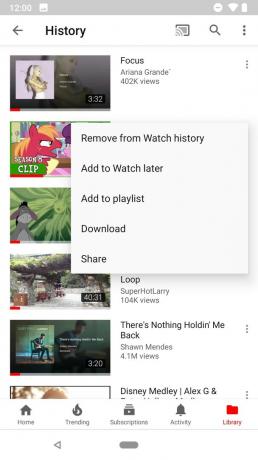
Du vil se videoen forsvinne fra historien, med beskjeden om at Dette elementet er fjernet fra historikken din. Det er bra å bli vant hvis du rengjør dette regelmessig, spesielt hvis du er en YouTube Music bruker, ettersom hver sang du hører på vises i YouTube-seerloggen din i hovedappen.
Slik tømmer du seerloggen
Å slette hele seerloggen din kan virke litt ekstrem - spesielt når YouTube-historikken din mater algoritmene som YouTube og YouTube Music bruker for å tilby anbefalinger - men det kommer et punkt der det er lettere å bare skaffe seg en ren skifer og starte over. Det er enkelt å få et rent skifer hvis du ønsker å utøve dette atomalternativet.
- Trykk på din avatar øverst til høyre i YouTube-hjemmefeeden.
- Trykk på Innstillinger.
-
Trykk på Historie og personvern.



- Trykk på Fjern klokkeslett.
-
Et popup-vindu vises der du blir bedt om å bekrefte at du virkelig ønsker å redusere seerloggen din, og påminner deg om at den vil tilbakestille videoanbefalingene dine. Trykk på for å fortsette Fjern klokkeslett.

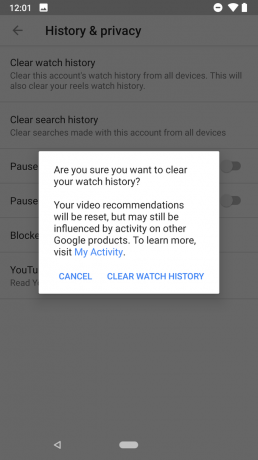
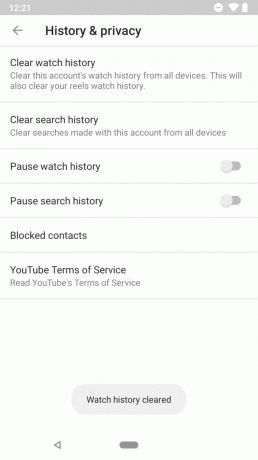
Et lite skålvarsel vises nederst på skjermen for å indikere din Se på historikken ryddet vellykket. Du kan nå starte fersk. Vil du unngå å gjøre dette igjen? Det er en praktisk innstilling i den samme menyen du bør gjøre deg kjent med.
Hvordan stoppe seerloggen din
YouTube får til at det til slutt kommer til å være andre mennesker som bruker kontoen din på enhetene dine eller når du bruker tjenesten deres utenfor din normale tidsdrap. Heldigvis lar YouTube deg trykke på pause i seerloggen din hvis du trenger å overføre telefonen til et lite barn eller en full romkamerat eller trenger å utforske "ting" for "prosjekter".
- Trykk på din avatar øverst til høyre i YouTube-hjemmefeeden.
-
Trykk på Innstillinger.


- Trykk på Historie og personvern.
-
Trykk på Sett seerloggen på pause.


Vekselen blir blå når den glir over til på. Fra nå til du slår den av igjen, vil videoer du ser på enten YouTube eller YouTube Music på en hvilken som helst enhet ikke bli lagt til i seerloggen din - og bør ikke påvirke anbefalingene dine.
For å slå den av igjen, kom tilbake og trykk på Pause seerloggen igjen. Mens du er på denne skjermen, bør du også stoppe søkeloggen også.
Hvordan stoppe søkeloggen din midlertidig
Ved å stoppe søkeloggen din midlertidig, kan du gi telefonen til barnet ditt og la dem søke etter alle de latterlige videoer om leketøypakking og frosne sang med uten at søkene forurenser anbefalingene dine og foreslås søker. Det er et godt verktøy å ha, og jeg angrer bare på at det tar så mange trykk for å nå det - dette bør være noe du kan slå på fra søkefeltet.
- Trykk på din avatar øverst til høyre i YouTube-hjemmefeeden.
-
Trykk på Innstillinger.


- Trykk på Historie og personvern.
-
Trykk på Stopp søkeloggen midlertidig.


Vekselen blir blå når den glir over til på. Som med seerloggen, vil ikke søkene legges til historikken din på noen enheter mens pausen er engasjert. For å slå den av igjen, kom tilbake og trykk på Stopp søkeloggen midlertidig for å slå den av.
Hvordan slette enkeltsøk fra søkeloggen din
Hver gang du trykker på søkefeltet i YouTube-appen, åpnes søkeloggen din og avslører hva du har søkt etter, i tilfelle du vil søke etter den igjen. Problemet er at vi noen ganger trykker på enter før vi mener det, eller vi treffer søk uten å innse hvilke forferdelige ord autokorreksjon har lagt i søkeboksen. Hvis du trenger å slette disse feilaktige søkene - eller søk på en mer pinlig måte - slik kan du slette dem.
- Trykk på søkeikon.
- trykk og hold søket du vil slette.
-
Et popup-vindu vises der du blir spurt om du vil fjerne søket. Trykk på Ta vekk.

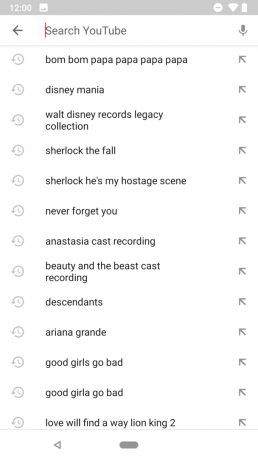
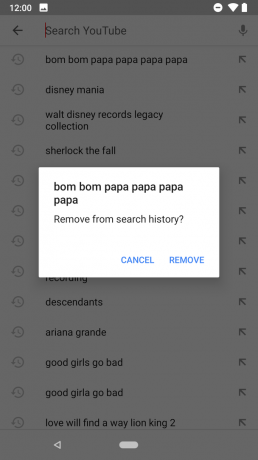
Søket vil forsvinne. Hvis du bare trenger å rense ett eller to søk, er dette enkelt, men hvis søkeboksen din har blitt fullstendig overskredet av søk du helst vil glemme, kan vi gi oss en ren skifer
Slik tømmer du søkeloggen
Du vil kjernefysisk og starte søkekøen helt over? Ikke et problem. YouTube lar deg enkelt fjerne YouTube-søkeloggen din.
- Trykk på din avatar øverst til høyre i YouTube-hjemmefeeden.
- Trykk på Innstillinger.
-
Trykk på Historie og personvern.



- Trykk på Slett søkehistorikken.
-
Et popup-vindu vises der du blir bedt om å bekrefte at du vil slette YouTube-søkeloggen din. Trykk på for å fortsette OK.

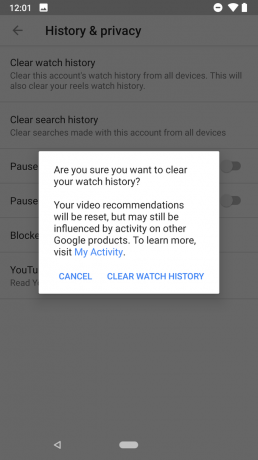
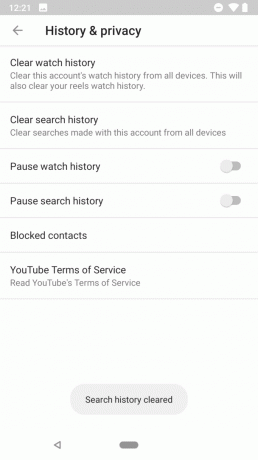
Nå når du trykker på søkeikonet på YouTube, vil ting være mye renere, i det minste en liten stund. Bare husk å slå pause i søkeloggen din før du overleverer den til nevøene dine igjen, ok?
Spørsmål?
Jeg vil spørre deg hvilke pinlige videoer og søk du ryddet av historien din, men dette er et familievennlig nettsted og det er nødvendig med sannsynlig benektelse for at Operation: Clean Slate skal lykkes. Så gjenta etter meg:
Du så ikke noe ...
Oppdatert mai 2018: Denne artikkelen er blitt omskrevet og oppdatert for å gjenspeile endringer i YouTubes design og tjenester.

Dette er de beste trådløse øreproppene du kan kjøpe til enhver pris!
De beste trådløse ørepluggene er komfortable, høres bra ut, koster ikke for mye og passer lett i lommen.

Alt du trenger å vite om PS5: Utgivelsesdato, pris og mer.
Sony har offisielt bekreftet at de jobber med PlayStation 5. Her er alt vi vet om det så langt.

Nokia lanserer to nye budsjett Android One-telefoner under $ 200.
Nokia 2.4 og Nokia 3.4 er de siste tilskuddene til HMD Globals budsjett for smarttelefoner. Siden de begge er Android One-enheter, vil de garantert motta to store OS-oppdateringer og vanlige sikkerhetsoppdateringer i opptil tre år.

Dette er de beste bandene for Fitbit Sense og Versa 3.
Sammen med utgivelsen av Fitbit Sense og Versa 3 introduserte selskapet også nye uendelige band. Vi har plukket ut de beste for å gjøre ting enklere for deg.
